نامه های وارده
نامه های وارده در اتوماسیون اداری مبین به نامه هایی گفته میشود که از بیرون سازمان و به روشهای مختلف مانند ایمیل، پست، تحویل دستی و … به سازمان شما وارد شده اند.
در صورت تمایل می توانید فیلم آموزشی نامه های وارده در اتوماسیون اداری مبین را مشاهده نمایید.
برای ثبت این نامه ها در نرم افزار اتوماسیون اداری مبین ، در منوی اصلی و از طریق گزینه ی اتوماسیون اداری روی آیتم نامه های وارده کلیک کنید.
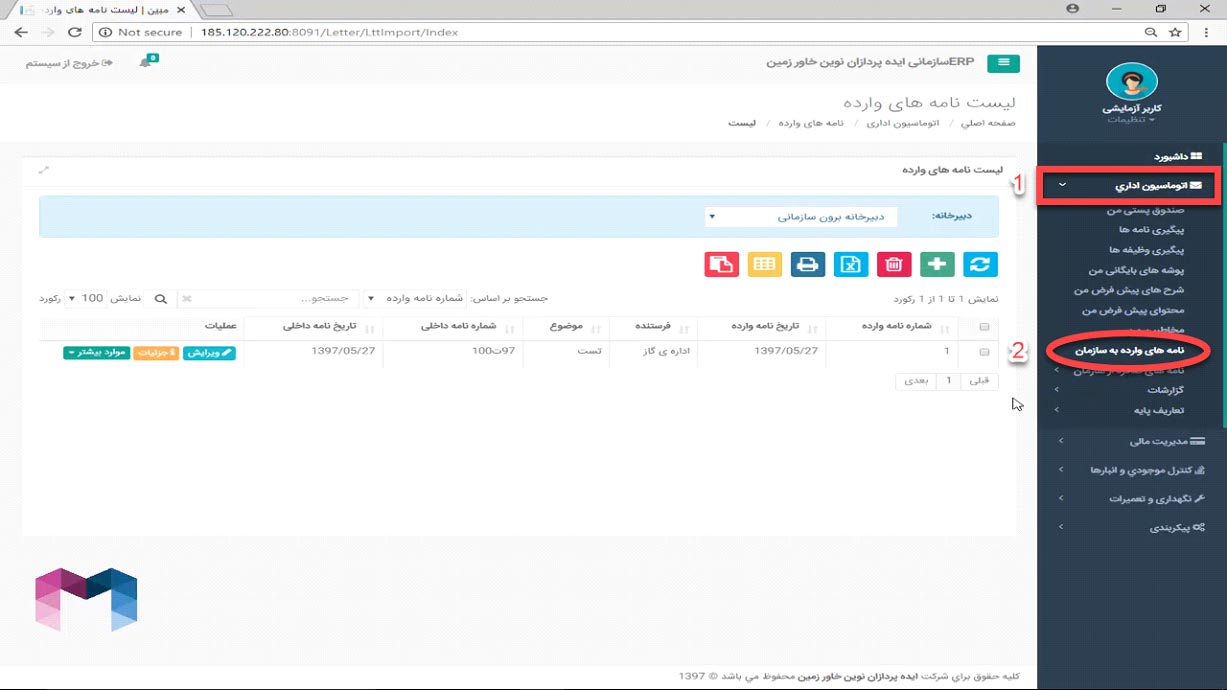
با انتخاب دبیرخانه ی مورد نظر از لیست انتخابی دبیرخانه های وارده، نامه های وارده ی مربوط به آن را در جدول مشاهده خواهید کرد.
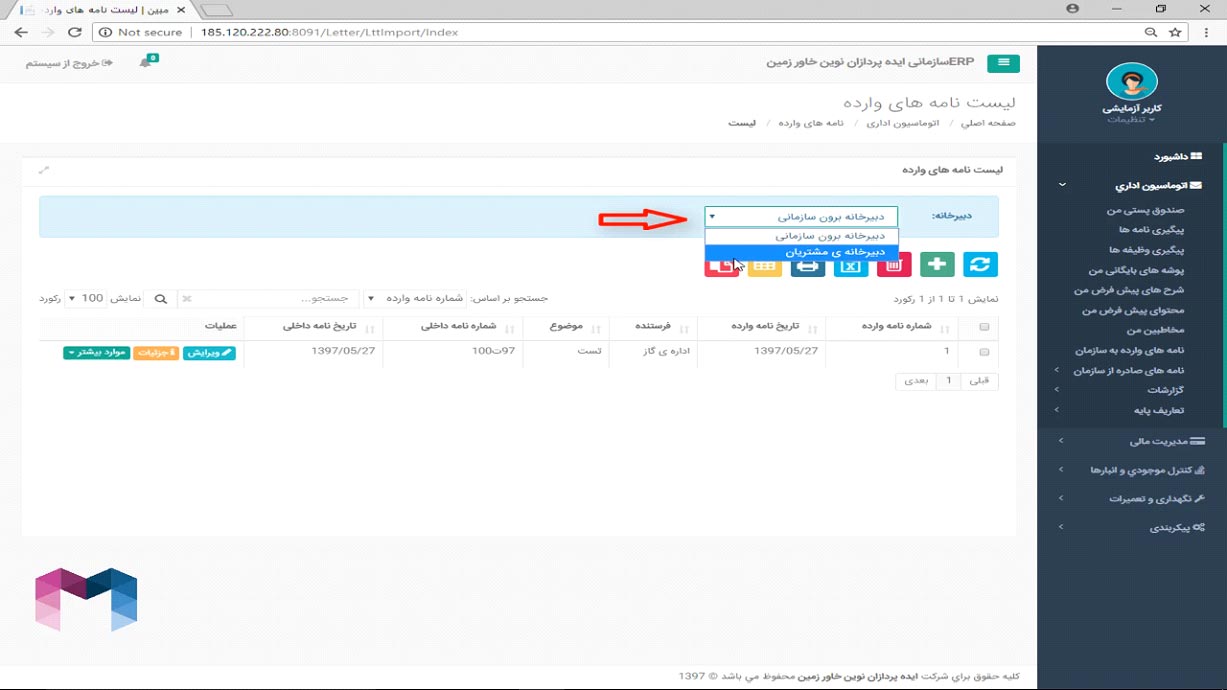
برای ثبت یک نامه ی وارده در نوار ابزار روی گزینه ی افزودن کلیک کنید.
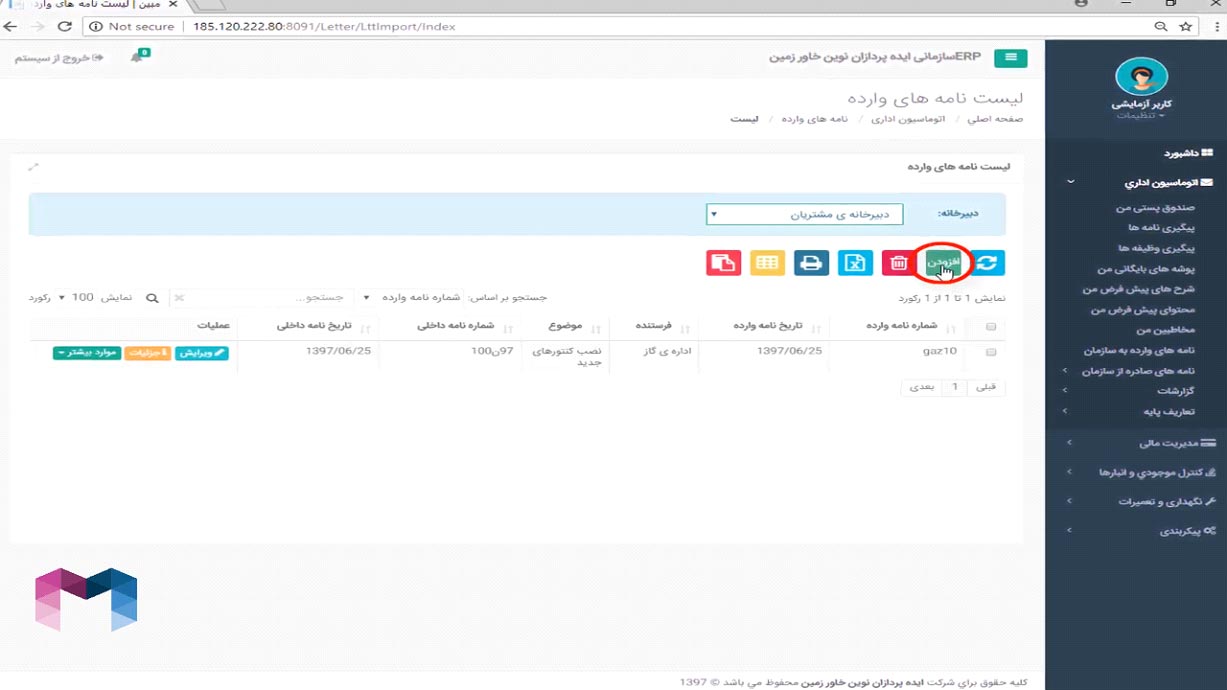
یک پنجره برای ورود اطلاعات نامه ی وارده ی جدید باز خواهد شد.
ابتدا از لیست انتخابی، دبیرخانه ی مورد نظر را تعیین نمایید.
با کلیک در کادر مربوط به فرستنده ی نامه، مخاطب مورد نظر را از لیستی که قبلا در مخاطبین سازمان تعریف کرده اید، انتخاب کنید.
سپس به ترتیب نوع ارسال، طبقه بندی نامه و اولویت نامه را وارد نمایید.
شماره ی نامه در واقع شماره ایست که بر روی نامه ی وارده و از طرف فرستنده ی آن درج شده است. پس از وارد کردن آن، تاریخ نامه را انتخاب کنید.
پس از وارد کردن موضوع نامه به مرحله ی پیوست خواهید رسید.
فایل اسکن شده ی نامه ی وارده را از طریق قسمت افزودن پیوست، انتخاب فایل و کلیک بر روی دکمه ی ارسال پیوست به آن اضافه نمایید.
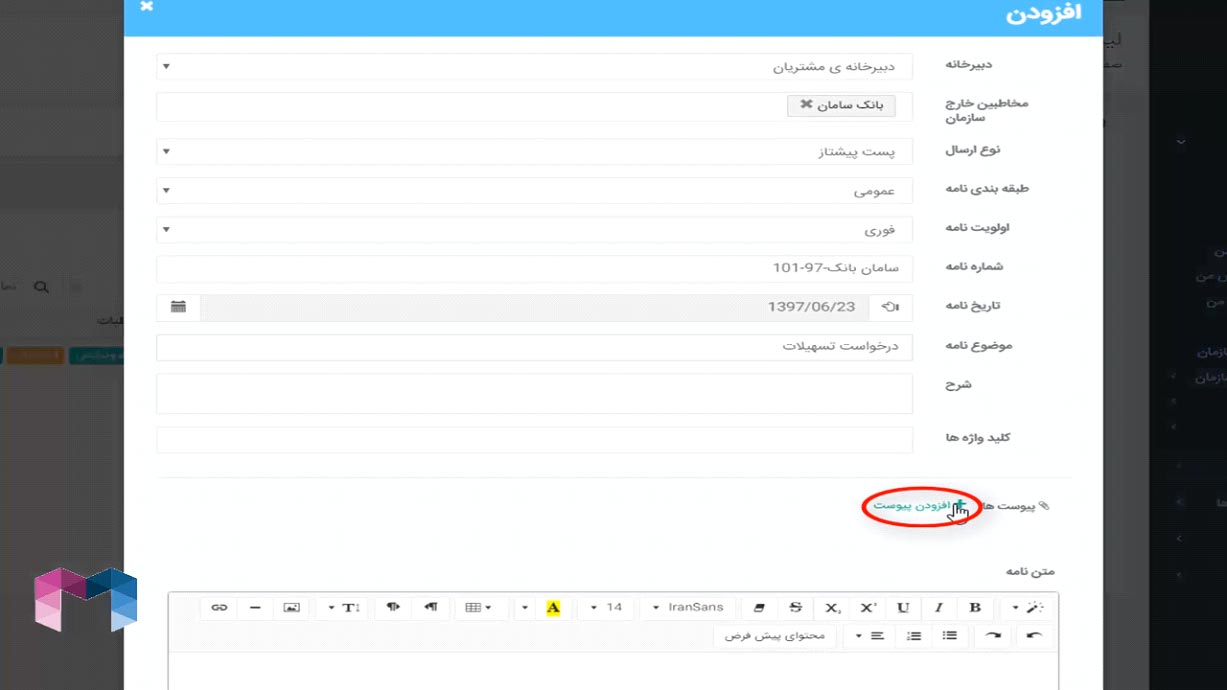
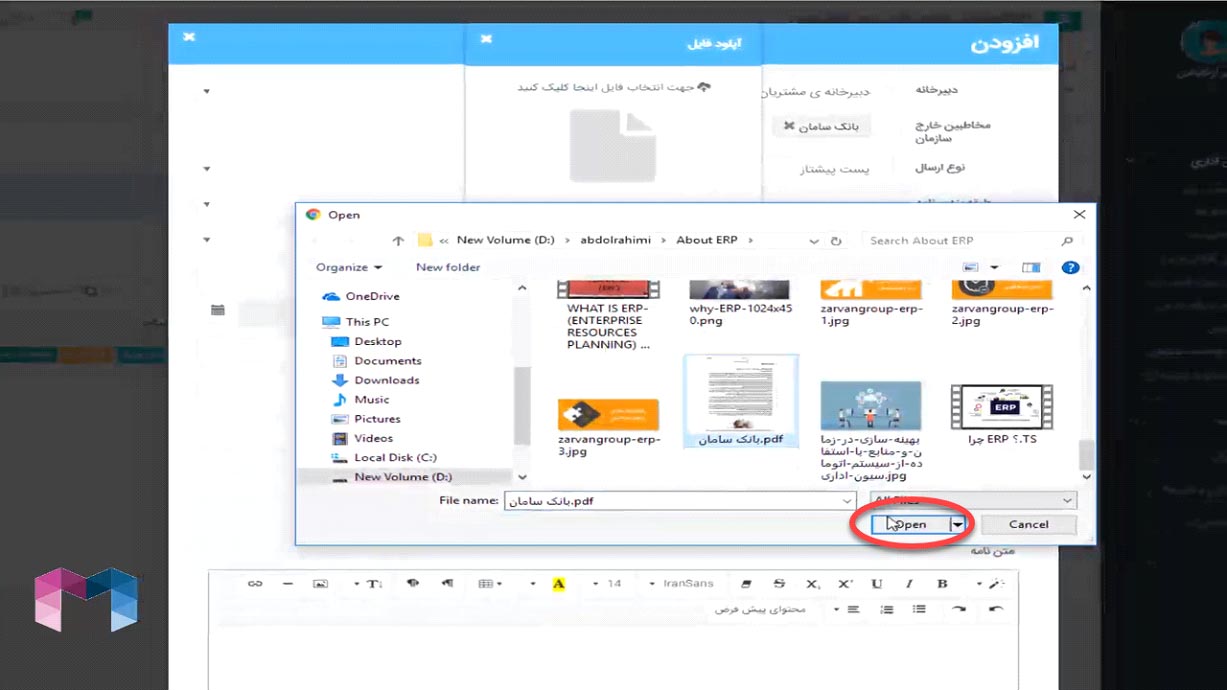
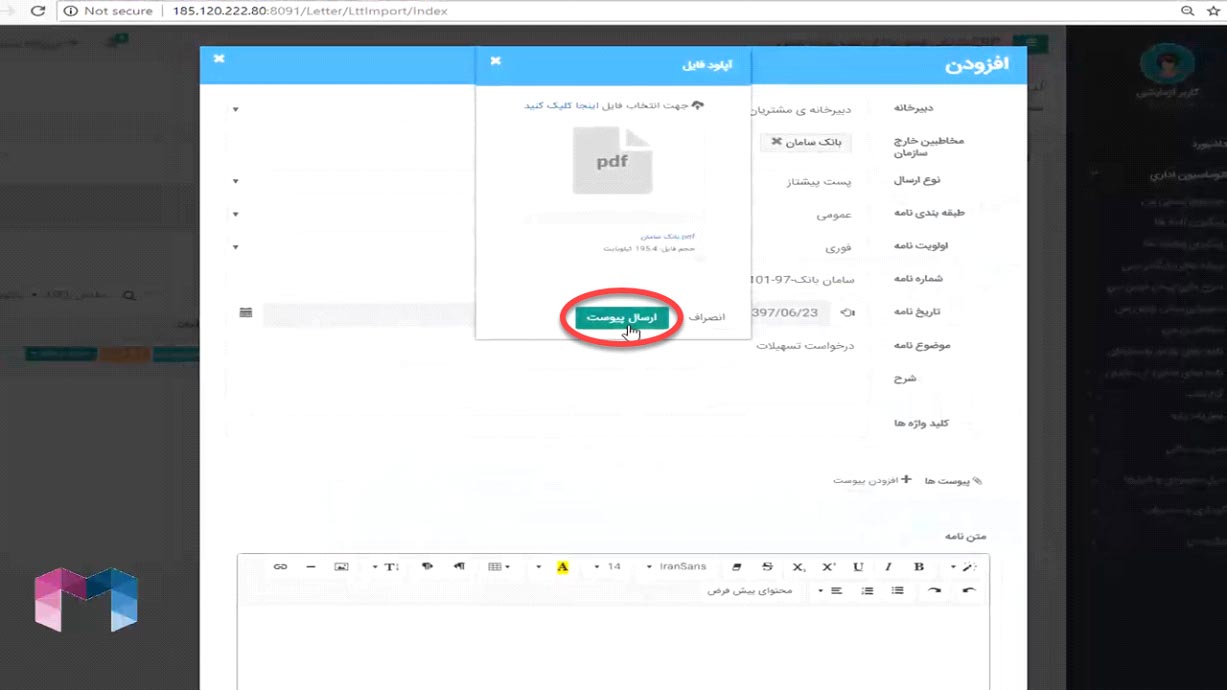
در صورت نیاز در قسمت متن نامه، محتوای مدنظر را وارد کرده و با زدن دکمه ی ذخیره مشاهده می کنید که نامه ی وارده موردنظر و جزئیات مربوط به آن به لیست اضافه شده است.
در واقع این همان دفتر اندیکاتور شماست که قبلا به صورت دستی نامه های وارده را در آن ثبت می کردید.
عملیات حذف:
برای حذف یک یا چند نامه وارده ابتدا آنها را به وسیله ی چکباکس انتخاب کرده و سپس با زدن دکمه ی حذف، سیستم، نامه های مورد نظر را در صورتیکه هنوز به فردی ارسال نشده باشد حذف خواهد کرد.
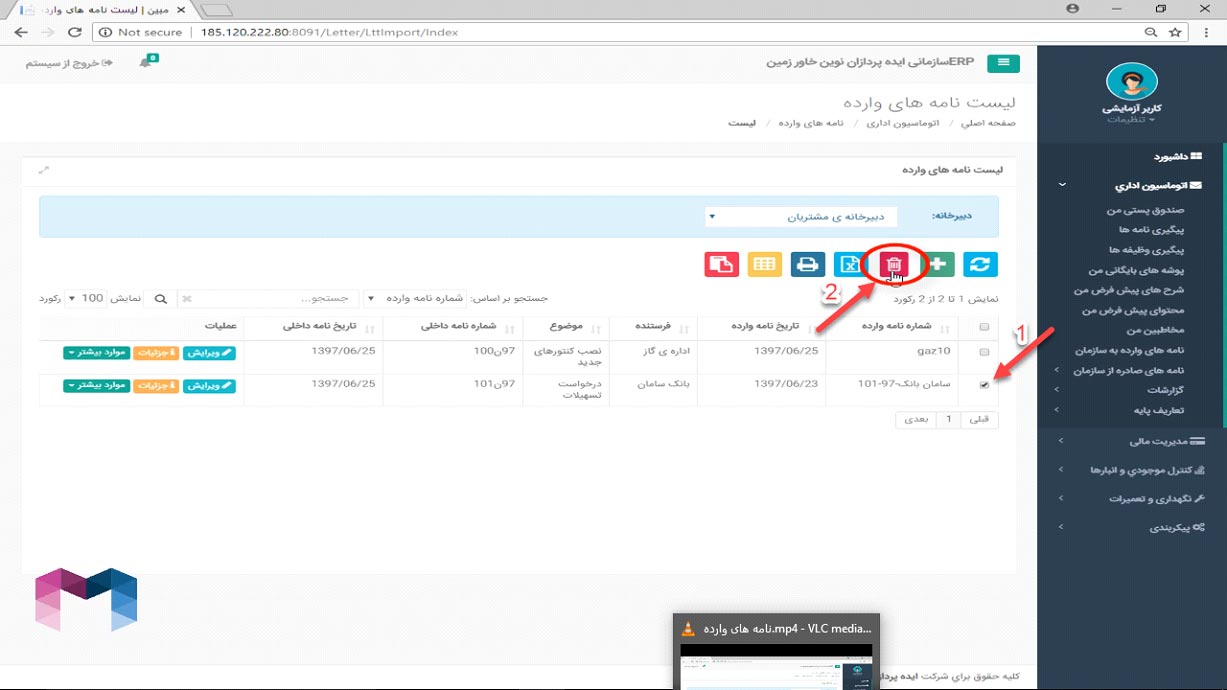
عملیات ویرایش:
برای ویرایش یک نامه ی وارده در ردیف مربوط به آن روی گزینه ی ویرایش کلیک و سپس تغییرات مورد نظر را اعمال کرده و در انتها بر روی دکمه ی ذخیره کلیک کنید. (لازم به ذکر است شما تنها مجاز به ویرایش نامه هایی هستید که هنوز به هیچ فردی در سازمان ارسال نشده اند. به بیان ساده تر پس از ارسال نامه ها امکان ویرایش آنها وجود ندارد.)
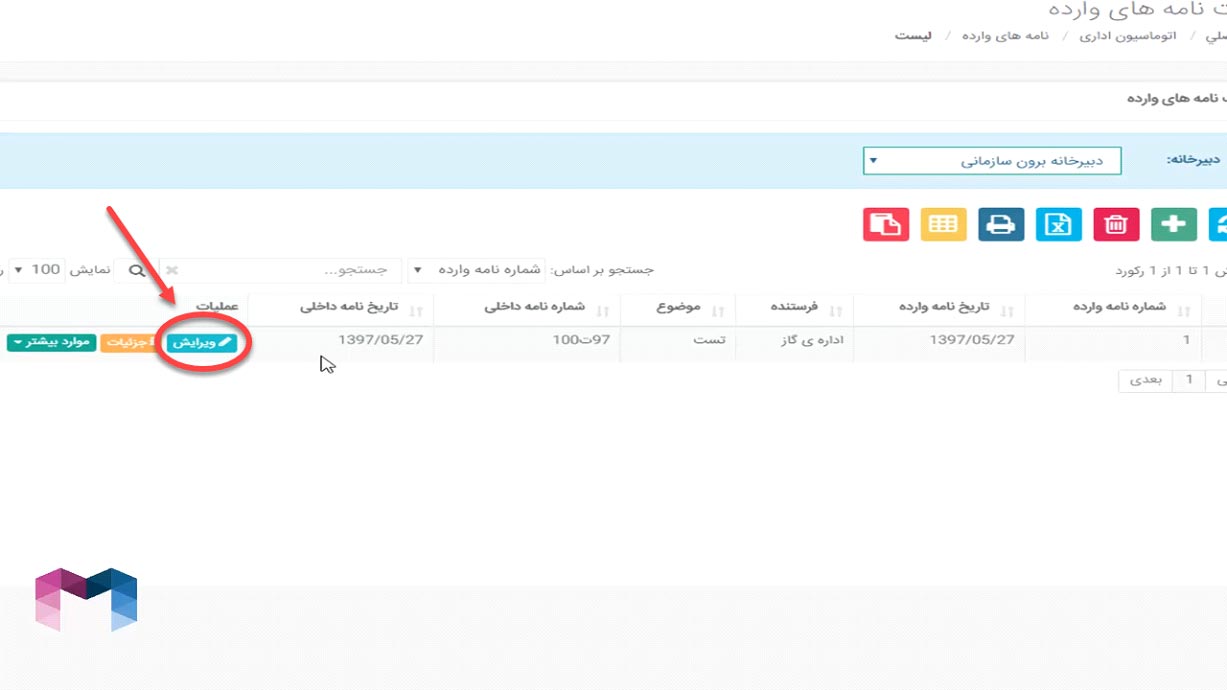
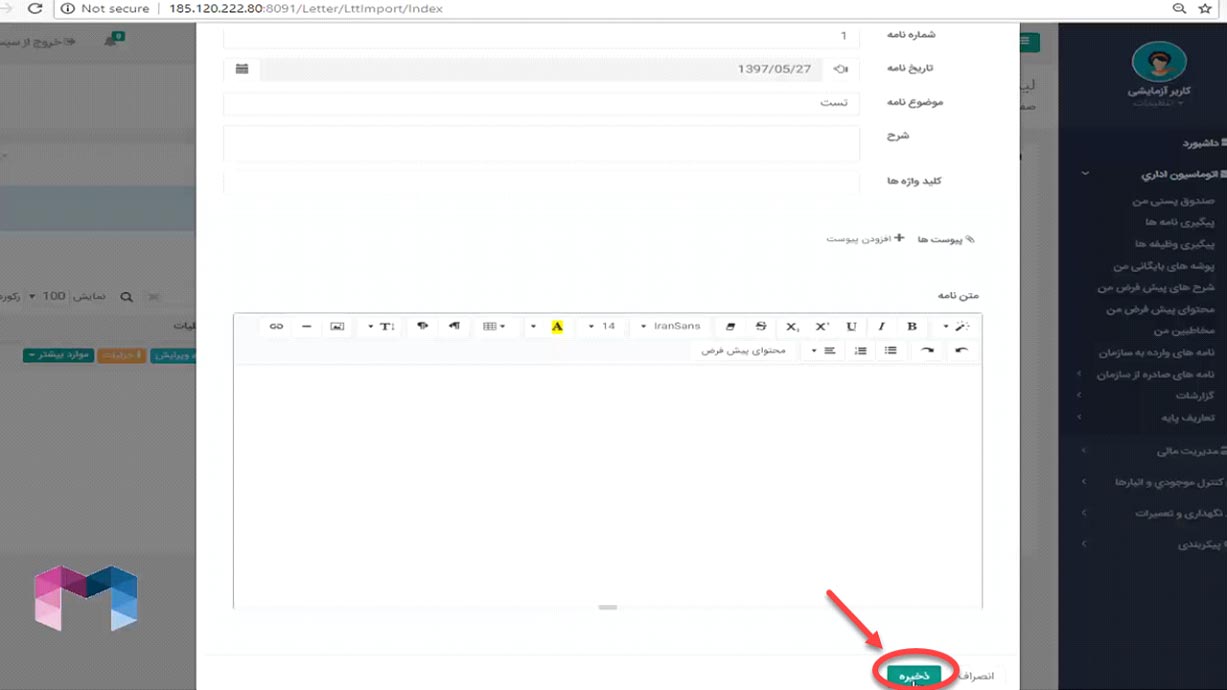
مشاهده جزئیات:
برای دسترسی به اطلاعات بیشتر در مورد یک نامه ی وارده در ردیف مربوط به آن روی گزینه ی جزئیات کلیک کرده و می توانید جزئیات را در پنجره باز شده مشاهده کنید.

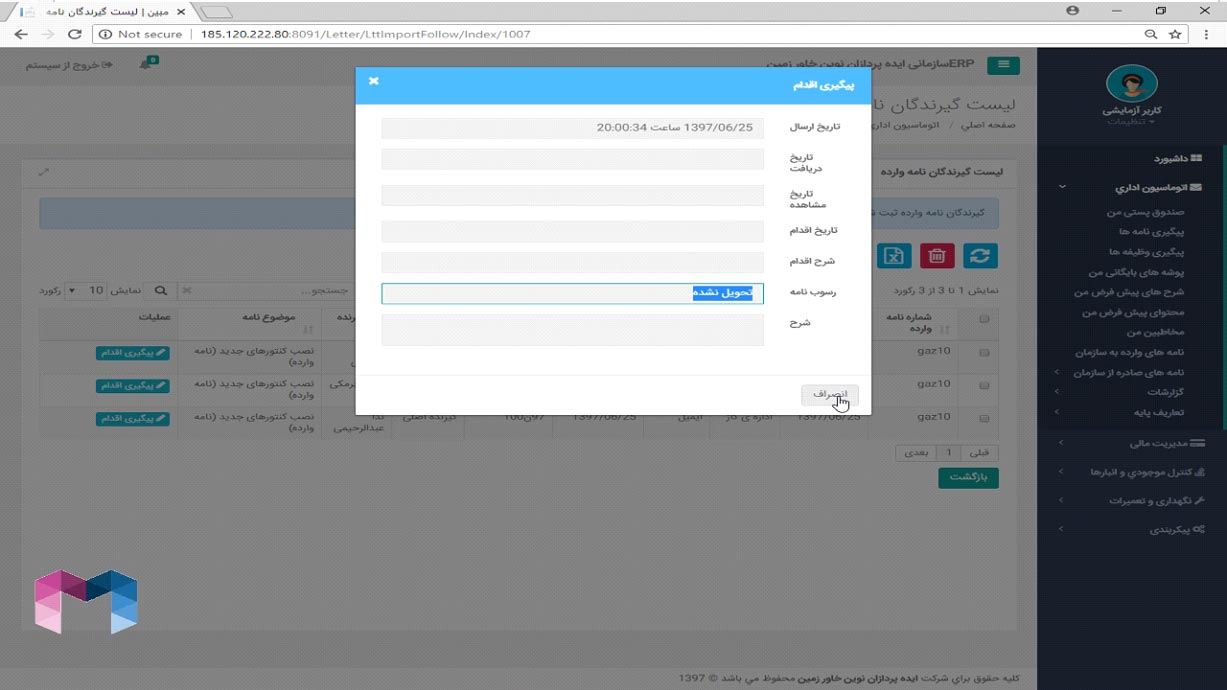
چاپ رسید:
برای چاپ رسید دریافت نامه، در ردیف مربوط به آن روی گزینه ی موارد بیشتر کلیک و از لیست باز شده، آیتم چاپ را انتخاب کنید.

صفحه ی شامل توضیحات مربوط به نامه ی مورد نظر باز خواهد شد.
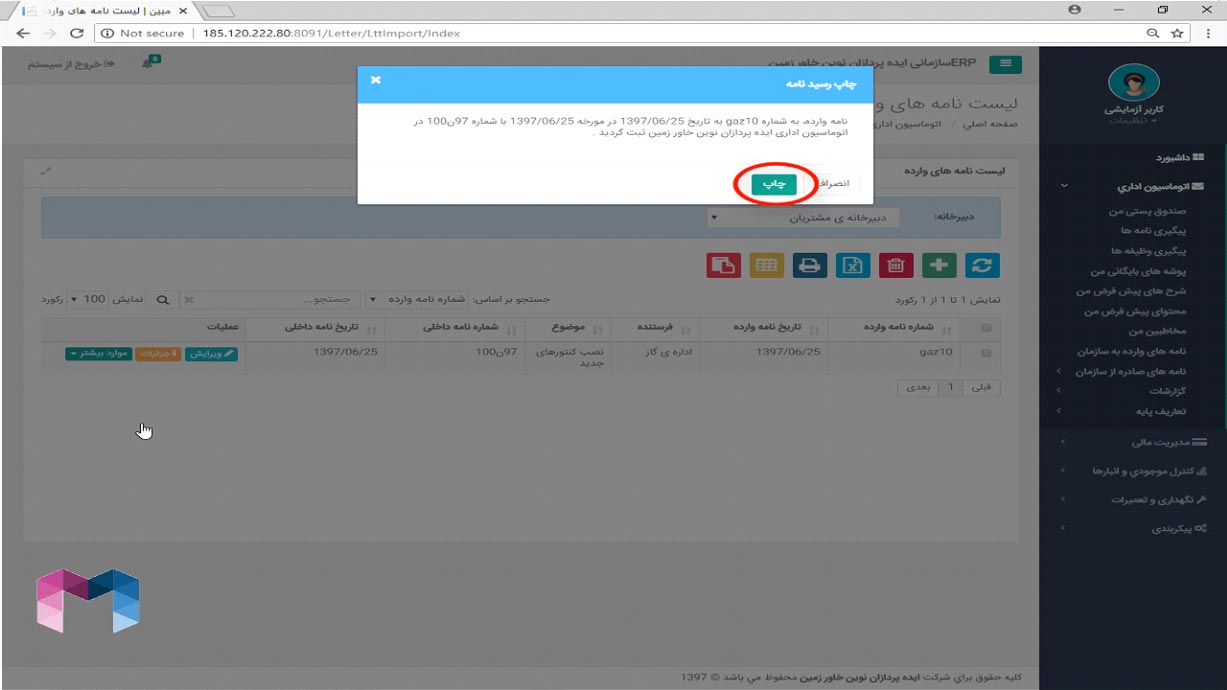
با زدن دکمه ی چاپ، سیستم رسید را برای چاپ آماده خواهد کرد.
این رسید برای ارائه به ارباب رجوع کاربرد دارد.
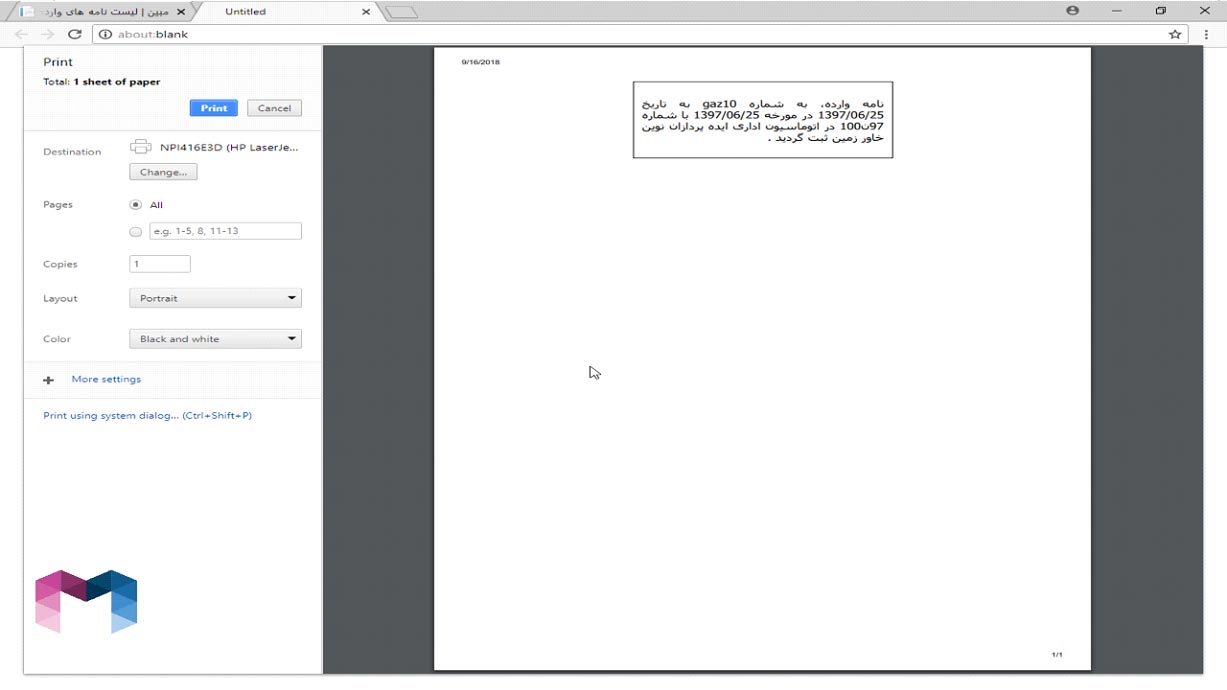
عملیات ارسال:
برای ارسال یک نامه ی وارده در ردیف مربوط به آن روی گزینه ی موارد بیشتر کلیک کرده و از لیست باز شده روی آیتم ارسال کلیک کنید.
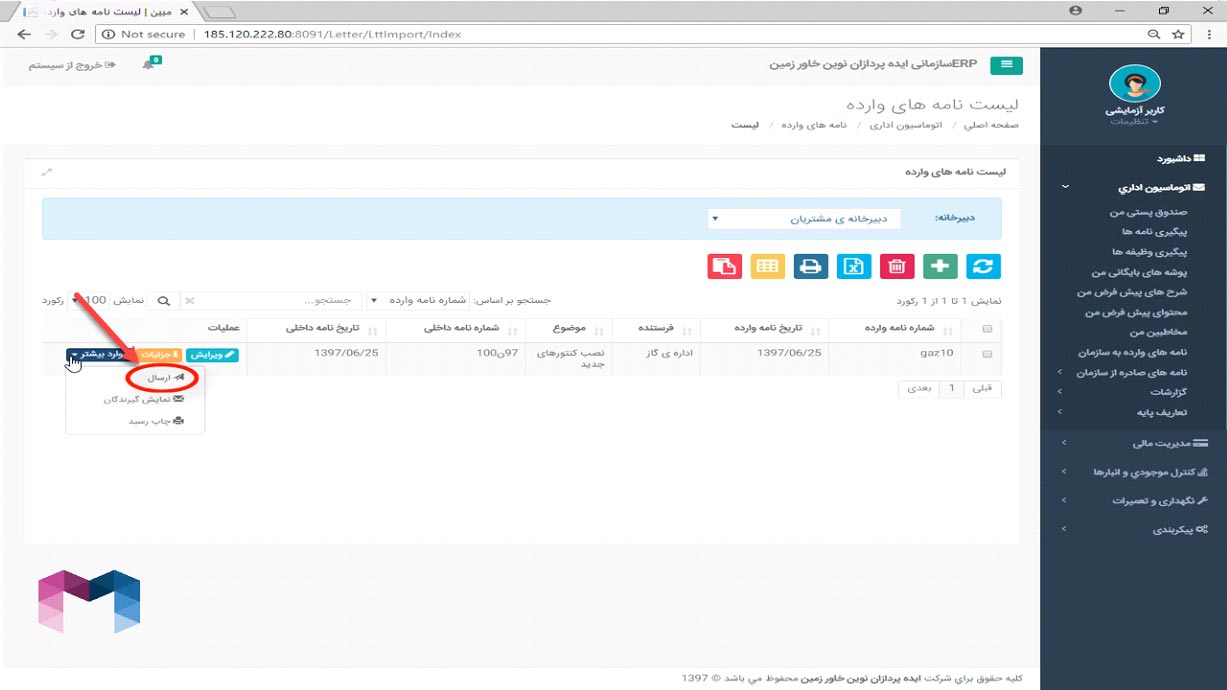
یک پنجره برای ارسال نامه باز خواهد شد.
از لیست، دبیرخانه ی داخلی موردنظر را انتخاب کنید.
برای انتخاب گیرنده یا گیرندگان در کادر مربوطه کلیک کرده و از روی لیست، مخاطب یا مخاطبین مورد نظر را انتخاب و در انتها روی گزینه ی ارسال کلیک نمایید.
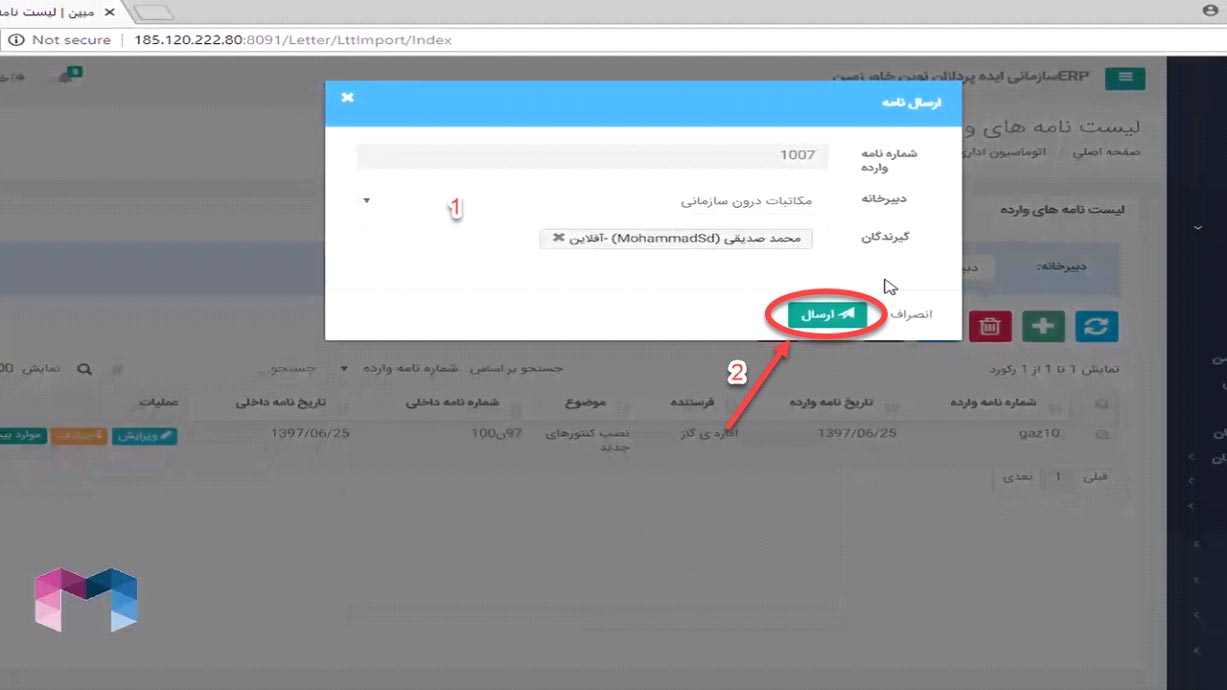
لیست گیرندگان:
برای مشاهده لیست گیرندگان یک نامه وارده در ردیف مربوط به آن روی گزینه ی موارد بیشتر کلیک کرده و از لیست باز شده گزینه ی لیست گیرندگان را انتخاب کنید.
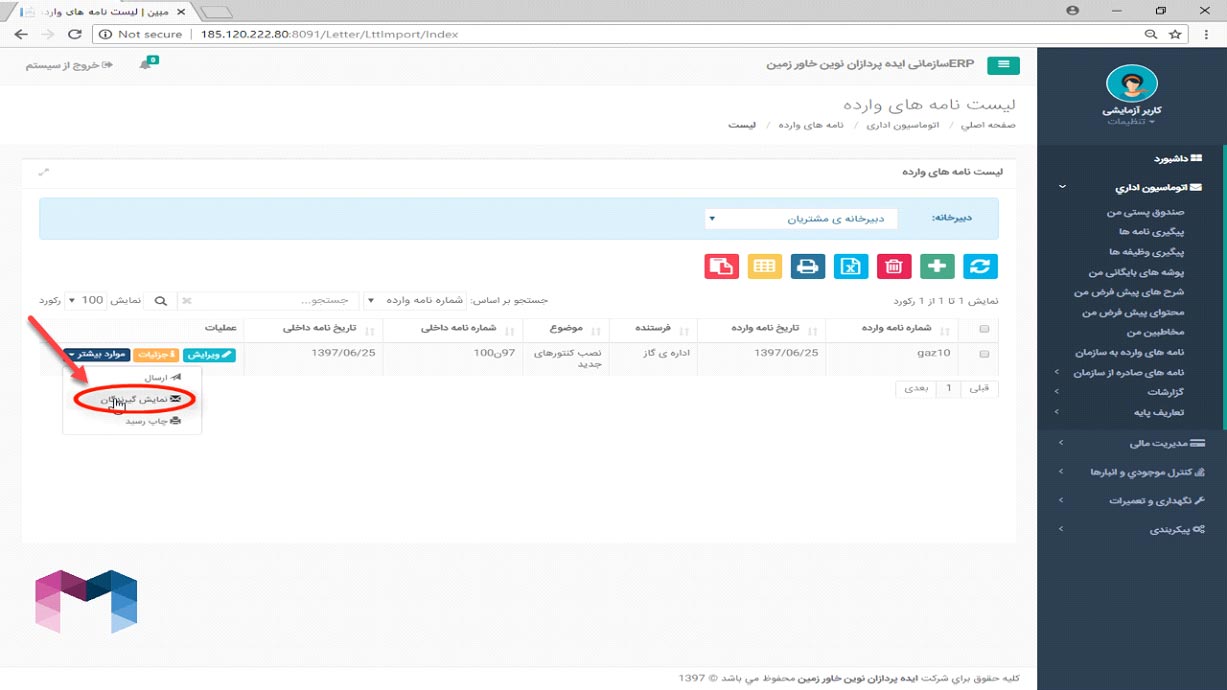
لیست باز شده نشان دهنده ی تمامی افرادی است که نامه ی مورد نظر را دریافت کرده اند.
از طریق گزینه ی پیگیری اقدام در هر سطر می توانید وضعیت نامه ی ارسالی خود را مشاهده نمایید.
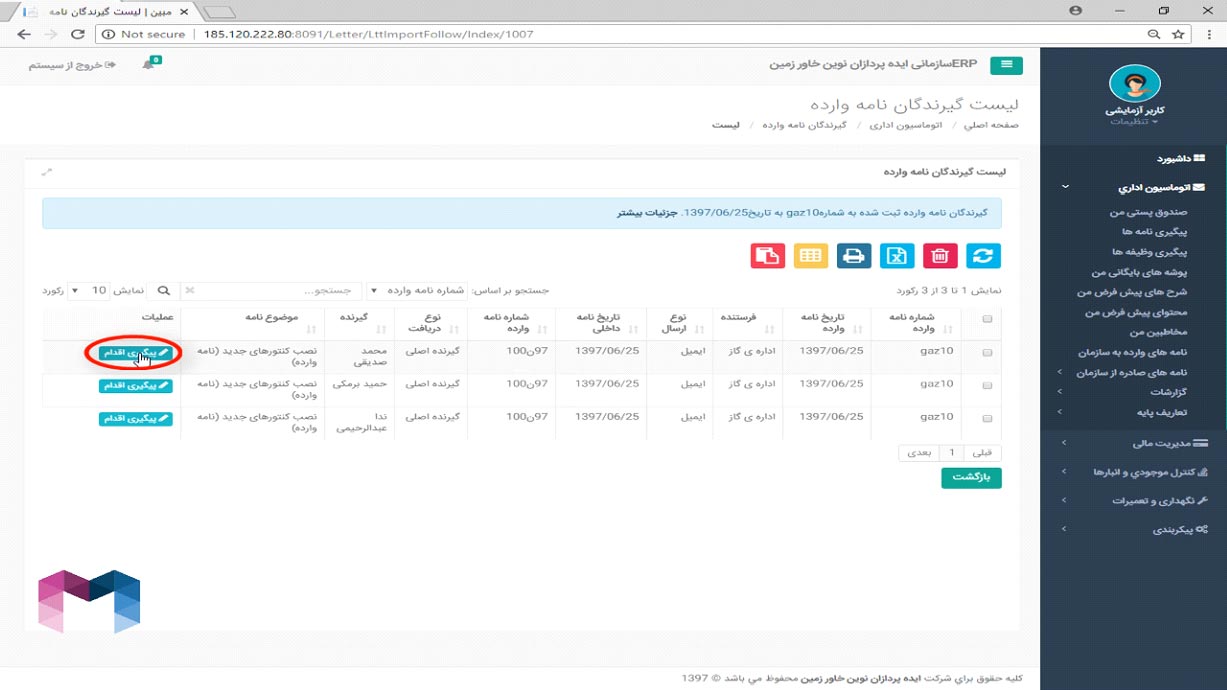
در این بخش نیز گزینه های بازیابی، خروجی Excel ، چاپ، خروجی CSV، کپی و همچنین امکان جستجو در نوار ابزار در اختیار شما می باشد که در بخش آموزش امکانات عمومی سیستم به صورت کامل توضیح داده شده است.
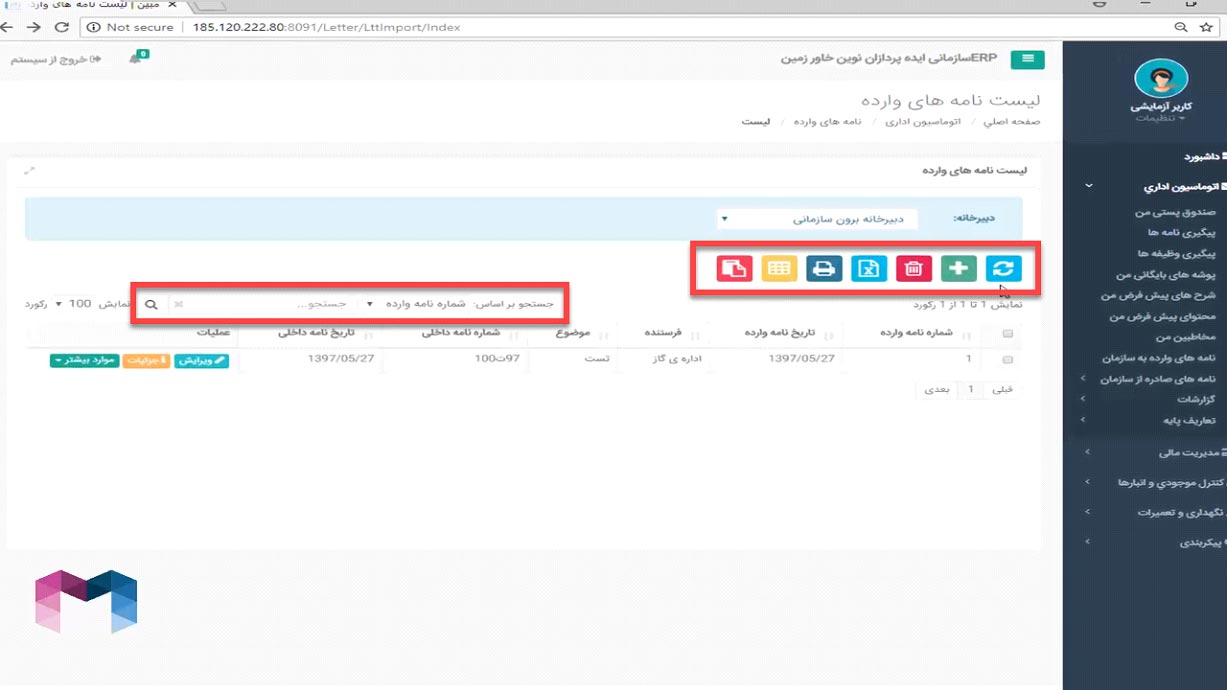

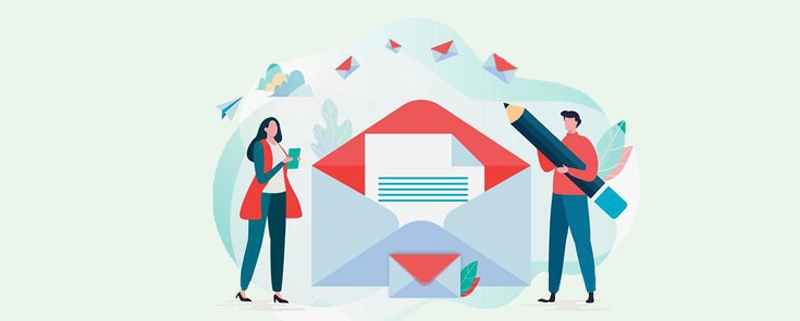
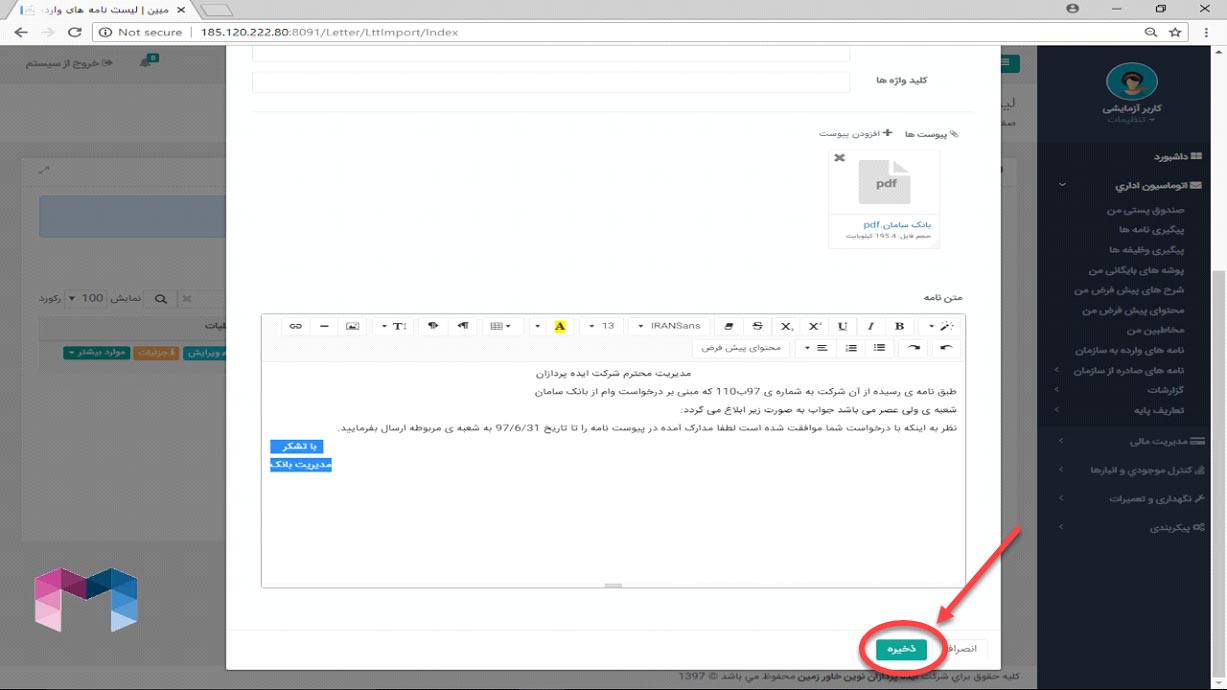
ارسال و دریافت نامه ها با اتوماسیون خیلی مفیده تا این حد فکر نمیکردم